WP Media Folder アドオンの新しいギャラリーマネージャー
WordPressのブログがある場合、画像やメディアがフォローされ、画像がある場合は、ギャラリーが登場するのは当然です。 画像のグループを表示するときにスペースを節約したいだけの場合でも、ギャラリーは可能な限り最高の光でメディアを提示するスタイリッシュなソリューションです。
WP Media Folder Gallery Addon は WP Media Folder に基づいて構築されており、画像ギャラリーの管理を容易にします。 WordPress ギャラリー マネージャーは、新しい UX、カスタマイズ可能なギャラリー、ブログの任意の場所に画像ギャラリーを埋め込むための新しい Gutenberg ブロックなど、全面的に更新されたメジャー アップデートを受け取りました。
ビデオのWordPressギャラリーマネージャー
乱雑なメディア ライブラリに別れを告げましょう。
WP Media Folder使用すると、ファイルを分類したり、フォルダーをクラウド ストレージと同期したり、素晴らしいギャラリーを作成したり、リンクを壊すことなく画像を置き換えたりすることができます。
今すぐメディア ワークフローを最適化しましょう
新しいGallery Manager UXの探索
それをミスってはいけない。 WP Media Folder を更新するとすぐに、まったく新しい UX が迎えられます。 [メディアから[メディア フォルダ ギャラリー]に移動すると、最新バージョンで採用された新しいミニマリストの外観に気づくでしょう。
ミニマリズムは機能豊富なギャラリーマネージャーを隠しますが、新しい機能を探索する前に、ツアーが必要です。 サイドバーは、最初から新しいギャラリーを作成したり、既存の画像フォルダーを完全に本格的なギャラリーに自動的に変換したりできる場所です。 すぐ下のギャラリーをクリックすると、編集を開始できます。
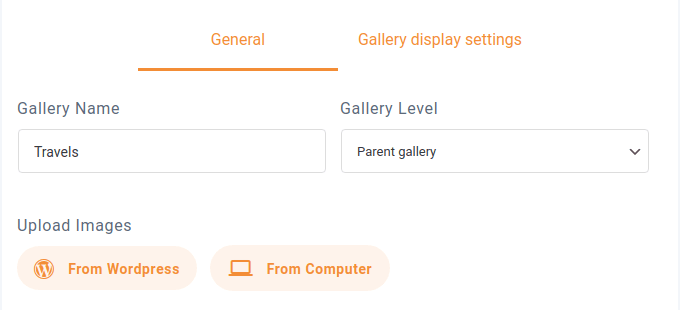
実際のギャラリー管理は非常に簡単です。 上部では、名前とギャラリーレベルを指定できます。ギャラリーはディレクトリのように階層的に整理できます。 以下では、WordPress画像をギャラリーにインポートしたり、コンピューターから新しい画像をアップロードしたりできます。
残りのスペースはギャラリーで占められています。 WordPress ギャラリーマネージャーを使用すると、各画像にカーソルを合わせて設定アイコンをクリックすることで、各画像を個別に編集できます。 誤って画像をギャラリーに追加した場合は、マウスを移動して削除アイコンをクリックすると、同様に画像を削除できます。
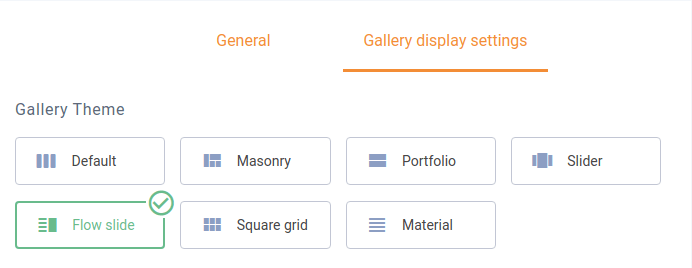
ただし、ギャラリー マネージャーに対する本当の重要な追加機能はこの領域にありません。 上部のギャラリー表示設定タブでは、各ギャラリーを個別にカスタマイズできます。 7 つのギャラリー テーマから 1 つを選択できます。 「ギャラリーマネージャー」というラベルを心に留めて、 WP Media Folder Gallery Addon を使用すると、以下でギャラリーを思う存分微調整できます。
列の数、画像のサイズと順序、ライトボックスの動作など、一部のオプションはすべてのテーマで共通です。 ただし、たとえば、スライダーテーマには、利用できるテーマ固有のオプションがあります。
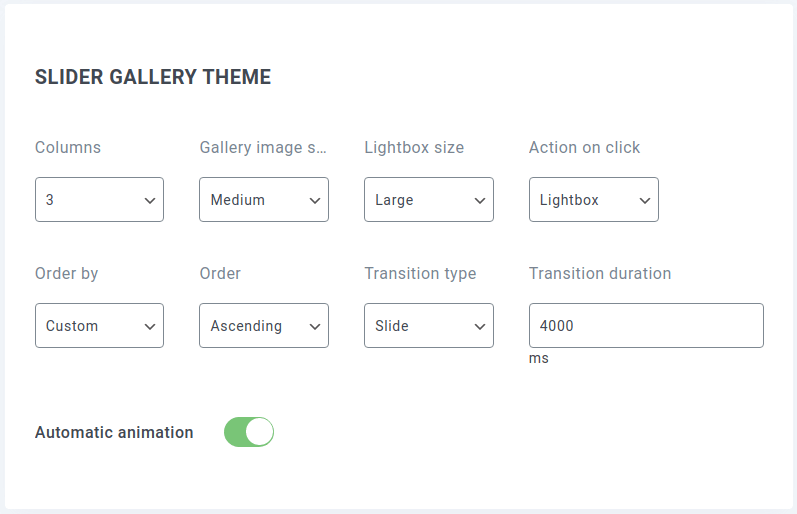
WP Media Folder Gallery Addonの設定を使用すると、特定のテーマのデフォルト設定を定義できます。
ギャラリー マネージャーの設定は、 [デフォルト設定][ギャラリー アドオン]。 これらのオプションには、個別のギャラリーを作成するときに通常見られるものと同じ設定が含まれており、自動アニメーションなどの追加オプションも含まれています。
ギャラリーの埋め込み…どこでも
ギャラリー マネージャーのセットアップが完了したら、設定から直接ギャラリーの共有を開始できます。 ショートコード]タブでは、ギャラリーの設定を指定し、ギャラリーを任意の場所に埋め込むためのコード (ショートコード) を取得できます。
設定は、ギャラリーとそのテーマの選択、テーマの細部の変更など、ギャラリーマネージャーにある通常の設定です。 設定を変更すると、ページ下部のショートコードも変更されます。 設定が完了したら、このコードをコピーしてWordPressブログの任意の場所に配置し、ギャラリーを埋め込むことができます。
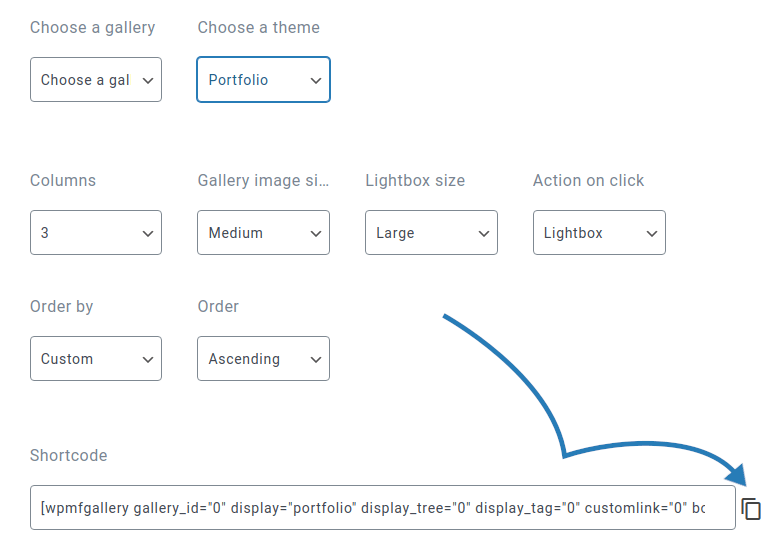
ショーコードの形式としてサイドバーメニューなど、ありそうもない場所にギャラリーを埋め込む場合は、ショートコードが理想的です。 ただし、投稿またはページにギャラリーを作成する場合は、より簡単な解決策があります。それは、ギャラリーマネージャーの新しいGutenbergブロックです。
Gutenberg ブロックはWPMF Gallery Addon。 ギャラリーを作成するとすぐに、ギャラリーを選択または作成するように求められます。 どちらの方法を選択する場合でも、ギャラリーを選択し、 「挿入」コンテンツに追加します。
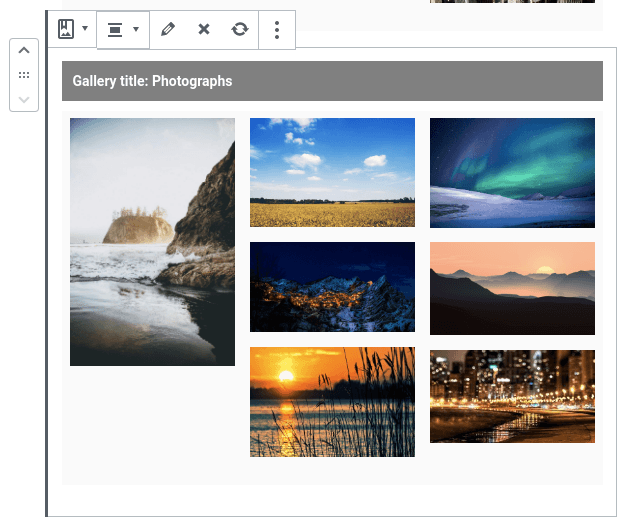
グーテンベルク ブロックの最も良い点は、ギャラリー マネージャーがそこにいることです。 ブロック ツールバーの編集をクリックすると、Gutenberg エディターからギャラリー画像を変更できます ブロック設定には、テーマなどの他のギャラリー固有のオプションや、枠線、余白、影などのブロック オプションが含まれます。
すべてのウェブマスターに呼びかけます!
WP Media Folderを使用して時間を節約し、生産性を向上させます。 クライアントのメディア ファイルを簡単に整理し、カスタム ギャラリーを作成し、シームレスなユーザー エクスペリエンスを提供します。
今すぐ Web サイト プロジェクトをアップグレードしてください。
WP Media Folder Gallery Addonはギャラリーを再発明しませんが、ギャラリーを可能な限り最良の方法で表示することを容易にします。
ブログを購読すると、サイトに新しい更新があったときに電子メールが送信されるので、見逃すことはありません。



コメント